Parámetros avanzados
Puede personalizar las actualizaciones automáticas, Citrix Casting y las recopilaciones de archivos de registros mediante los parámetros avanzados.
Puede acceder a los parámetros avanzados de estas maneras:
- En la página de inicio de la aplicación Citrix Workspace, vaya al icono de Cuenta > Cuentas > comillas simples angulares
 y haga clic en Avanzado.
y haga clic en Avanzado. - En el menú de acceso rápido de la aplicación Citrix Workspace, vaya al icono de Preferencias
 > comillas simples angulares
> comillas simples angulares  y haga clic en Avanzado.
y haga clic en Avanzado. - Para la sesión de escritorio virtual, vaya a Mostrar barra de herramientas > icono de Preferencias
 > comillas simples angulares
> comillas simples angulares  y haga clic en Avanzado.
y haga clic en Avanzado. - Para sesiones de aplicación sin interrupciones, vaya a Citrix Viewer > Preferencias en la barra de menús. Haga clic en comillas simples angulares
 y, a continuación, haga clic en Avanzado.
y, a continuación, haga clic en Avanzado.
Actualizaciones
Para mantener actualizada la aplicación Citrix Workspace, habilite la función de actualización automática. Además, puede cambiar a una compilación beta o pública de la aplicación Citrix Workspace según sus necesidades.
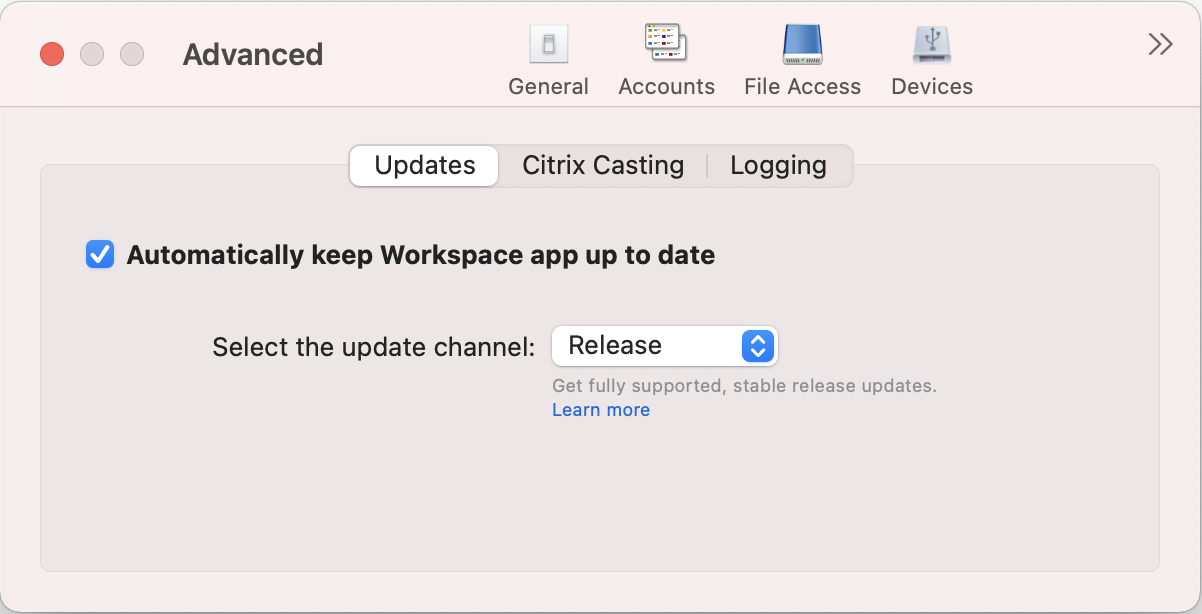
Para habilitar la actualización automática, haga lo siguiente:
- En la ficha Avanzado, haga clic en Actualizaciones.
- Seleccione Mantener actualizada automáticamente la aplicación Workspace.
Para instalar la compilación beta en el sistema, haga lo siguiente:
- En la ficha Avanzado, haga clic en las actualizaciones.
- Seleccione Beta en la lista desplegable Seleccione el canal de actualización cuando la compilación Beta esté disponible.
Para cambiar de una compilación beta a una compilación pública, haga lo siguiente:
- En la ficha Avanzado, haga clic en las actualizaciones.
- Seleccione Público en la lista desplegable Seleccione el canal de actualización.
Citrix Casting
Citrix Casting se utiliza para proyectar la pantalla de su Mac en dispositivos cercanos de Citrix Ready Workspace Hub.
Requisitos previos
- La versión compatible más reciente de la aplicación Citrix Workspace.
- Bluetooth está habilitado en el dispositivo para detectar hubs.
- Tanto Citrix Ready Workspace Hub como la aplicación Citrix Workspace deben estar en la misma red.
- Compruebe que el puerto 55555 no está bloqueado entre el dispositivo que ejecuta la aplicación Citrix Workspace y Citrix Ready Workspace Hub.
- El puerto 55556 es el puerto predeterminado para las conexiones SSL entre los dispositivos móviles y Citrix Ready Workspace Hub. Puede configurar otro puerto SSL en la página de parámetros de Raspberry Pi. Si el puerto SSL está bloqueado, los usuarios no pueden establecer conexiones SSL con Workspace Hub.
- Para Citrix Casting, el puerto 1494 no debe estar bloqueado.
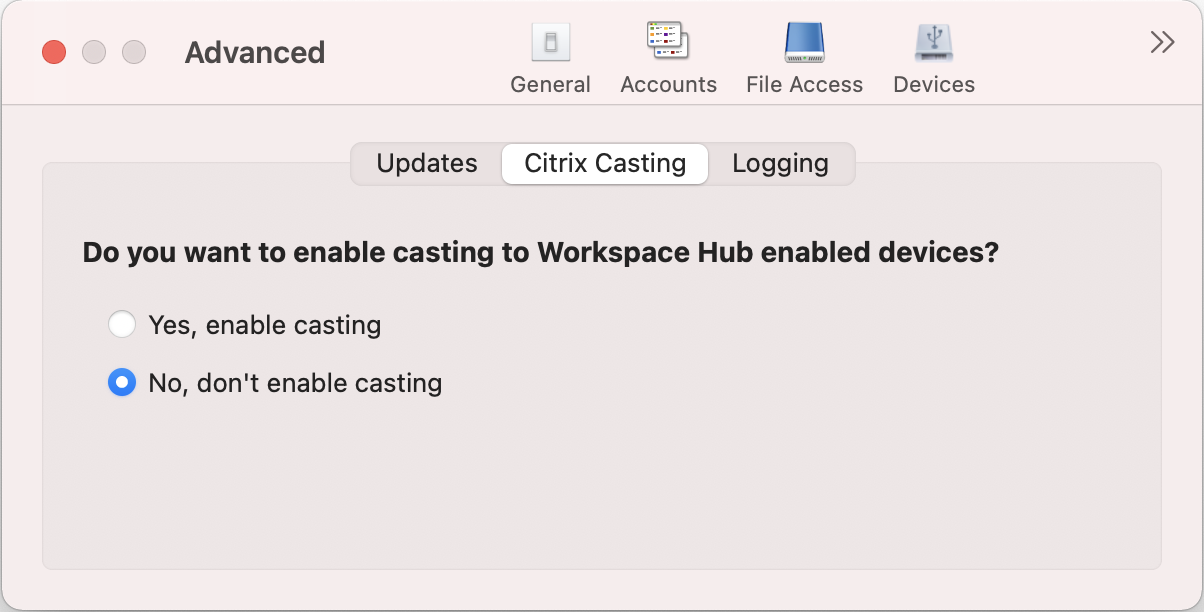
Habilitar Citrix Casting
Citrix Casting está inhabilitado de forma predeterminada. Para habilitar Citrix Casting, siga estos pasos:
- En la ficha Avanzado, haga clic en Citrix Casting.
- Seleccione Sí, habilitar proyección.
Registros
La recopilación de registros simplifica el proceso de recopilación de registros para la aplicación Citrix Workspace. Los registros ayudan a Citrix a solucionar problemas y, en el caso de problemas complicados, facilitan la asistencia técnica.
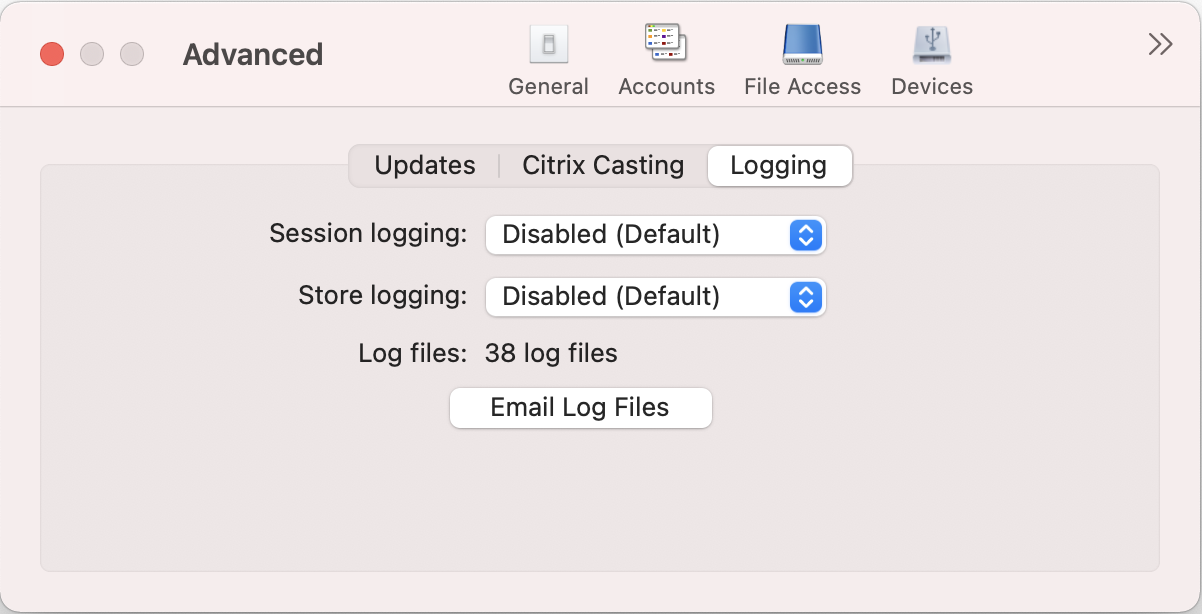
Para recopilar archivos de registros, haga lo siguiente:
-
En la ficha Avanzado, haga clic en Registros.
-
Seleccione una de estas opciones en la lista desplegable Registros de sesiones:
- Inhabilitado (valor predeterminado): se recopilan registros mínimos para la solución de problemas básicos.
- Diagnósticos de conexión: Identifica errores durante la conexión. Todos los registros están habilitados hasta el momento en que la sesión se considera correcta.
- Completo: Captura todo, incluidos los diagnósticos de conexión. En cuanto a los registros completos de sesión, la aplicación Citrix Workspace almacenará hasta 10 registros de sesión; después, se eliminarán empezando por el más antiguo para mantener 10 registros.
-
Seleccione una de estas opciones de la lista desplegable Registros de almacenes:
- Inhabilitado (valor predeterminado): se recopilan registros mínimos para la solución de problemas básicos.
- Normal: Solo se recopilan registros de comunicación de almacén.
- Detallado: Se recopilan registros detallados de autenticación y comunicación de almacén.
-
Haga clic en Enviar archivos de registros para recopilar y compartir registros como un archivo ZIP.